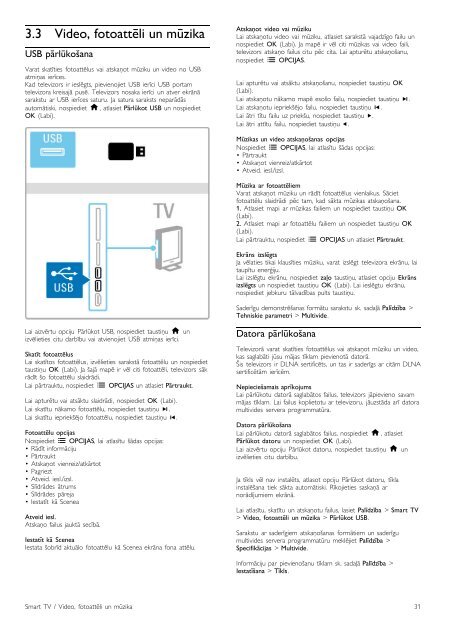Philips 9000 series Smart TV LED - Istruzioni per l'uso - LAV
Philips 9000 series Smart TV LED - Istruzioni per l'uso - LAV
Philips 9000 series Smart TV LED - Istruzioni per l'uso - LAV
You also want an ePaper? Increase the reach of your titles
YUMPU automatically turns print PDFs into web optimized ePapers that Google loves.
3.3 Video, fotoatt!li un m"zika<br />
USB p#rl"ko$ana<br />
Varat skat!ties fotoatt"lus vai atska#ot m$ziku un video no USB<br />
atmi#as ier!ces.<br />
Kad televizors ir iesl"gts, pievienojiet USB ier!ci USB portam<br />
televizora kreisaj% pus". Televizors nosaka ier!ci un atver ekr%n%<br />
sarakstu ar USB ier!ces saturu. Ja satura saraksts nepar%d%s<br />
autom%tiski, nospiediet h, atlasiet P#rl"kot USB un nospiediet<br />
OK (Labi).<br />
Atska&ot video vai m"ziku<br />
Lai atska#otu video vai m$ziku, atlasiet sarakst% vajadz!go failu un<br />
nospiediet OK (Labi). Ja map" ir v"l citi m$zikas vai video faili,<br />
televizors atska#o failus citu p"c cita. Lai aptur"tu atska#o&anu,<br />
nospiediet r OPCIJAS.<br />
Lai aptur"tu vai ats%ktu atska#o&anu, nospiediet tausti#u OK<br />
(Labi).<br />
Lai atska#otu n%kamo map" eso&o failu, nospiediet tausti#u W.<br />
Lai atska#otu iepriek&"jo failu, nospiediet tausti#u X.<br />
Lai %tri t!tu failu uz priek&u, nospiediet tausti#u x.<br />
Lai %tri att!tu failu, nospiediet tausti#u w.<br />
M"zikas un video atska&o$anas opcijas<br />
Nospiediet r OPCIJAS, lai atlas!tu &%das opcijas:<br />
• P%rtraukt<br />
• Atska#ot vienreiz/atk%rtot<br />
• Atveid. iesl./izsl.<br />
M"zika ar fotoatt!liem<br />
Varat atska#ot m$ziku un r%d!t fotoatt"lus vienlaikus. S%ciet<br />
fotoatt"lu slaidr%di p"c tam, kad s%kta m$zikas atska#o&ana.<br />
1. Atlasiet mapi ar m$zikas failiem un nospiediet tausti#u OK<br />
(Labi).<br />
2. Atlasiet mapi ar fotoatt"lu failiem un nospiediet tausti#u OK<br />
(Labi).<br />
Lai p%rtrauktu, nospiediet r OPCIJAS un atlasiet P#rtraukt.<br />
Ekr#ns izsl!gts<br />
Ja v"laties tikai klaus!ties m$ziku, varat izsl"gt televizora ekr%nu, lai<br />
taup!tu ener'iju.<br />
Lai izsl"gtu ekr%nu, nospiediet za'o tausti#u, atlasiet opciju Ekr#ns<br />
izsl!gts un nospiediet tausti#u OK (Labi). Lai iesl"gtu ekr%nu,<br />
nospiediet jebkuru t%lvad!bas pults tausti#u.<br />
Sader!gu demonstr"&anas form%tu sarakstu sk. sada(% Pal%dz%ba ><br />
Tehniskie parametri > Multivide.<br />
Lai aizv"rtu opciju P%rl$kot USB, nospiediet tausti#u h un<br />
izv"lieties citu darb!bu vai atvienojiet USB atmi#as ier!ci.<br />
Skat%t fotoatt!lus<br />
Lai skat!tos fotoatt"lus, izv"lieties sarakst% fotoatt"lu un nospiediet<br />
tausti#u OK (Labi). Ja &aj% map" ir v"l citi fotoatt"li, televizors s%k<br />
r%d!t &o fotoatt"lu slaidr%di.<br />
Lai p%rtrauktu, nospiediet r OPCIJAS un atlasiet P#rtraukt.<br />
Lai aptur"tu vai ats%ktu slaidr%di, nospiediet OK (Labi).<br />
Lai skat!tu n%kamo fotoatt"lu, nospiediet tausti#u W.<br />
Lai skat!tu iepriek&"jo fotoatt"lu, nospiediet tausti#u X.<br />
Fotoatt!lu opcijas<br />
Nospiediet r OPCIJAS, lai atlas!tu &%das opcijas:<br />
• R%d!t inform%ciju<br />
• P%rtraukt<br />
• Atska#ot vienreiz/atk%rtot<br />
• Pagriezt<br />
• Atveid. iesl./izsl.<br />
• Sl!dr%des %trums<br />
• Sl!dr%des p%reja<br />
• Iestat!t k% Scenea<br />
Atveid iesl.<br />
Atska#o failus jaukt% sec!b%.<br />
Iestat%t k# Scenea<br />
Iestata &obr!d aktu%lo fotoatt"lu k% Scenea ekr%na fona att"lu.<br />
Datora p#rl"ko$ana<br />
Televizor% varat skat!ties fotoatt"lus vai atska#ot m$ziku un video,<br />
kas saglab%ti j$su m%jas t!klam pievienot% dator%.<br />
)is televizors ir DLNA sertific"ts, un tas ir sader!gs ar cit%m DLNA<br />
sertific"t%m ier!c"m.<br />
Nepiecie$amais apr%kojums<br />
Lai p%rl$kotu dator% saglab%tos failus, televizors j%pievieno savam<br />
m%jas t!klam. Lai failus koplietotu ar televizoru, j%uzst%da ar! datora<br />
multivides servera programmat$ra.<br />
Datora p#rl"ko$ana<br />
Lai p%rl$kotu dator% saglab%tos failus, nospiediet h, atlasiet<br />
P#rl"kot datoru un nospiediet OK (Labi).<br />
Lai aizv"rtu opciju P%rl$kot datoru, nospiediet tausti#u h un<br />
izv"lieties citu darb!bu.<br />
Ja t!kls v"l nav instal"ts, atlasot opciju P%rl$kot datoru, t!kla<br />
instal"&ana tiek s%kta autom%tiski. R!kojieties saska#% ar<br />
nor%d!jumiem ekr%n%.<br />
Lai atlas!tu, skat!tu un atska#otu failus, lasiet Pal%dz%ba > <strong>Smart</strong> <strong>TV</strong><br />
> Video, fotoatt!li un m"zika > P#rl"kot USB.<br />
Sarakstu ar sader!giem atska#o&anas form%tiem un sader!gu<br />
multivides servera programmat$ru mekl"jiet Pal%dz%ba ><br />
Specifik#cijas > Multivide.<br />
Inform%ciju par pievieno&anu t!klam sk. sada(% Pal%dz%ba ><br />
Iestat%$ana > T%kls.<br />
<strong>Smart</strong> <strong>TV</strong> / Video, fotoatt"li un m$zika 31